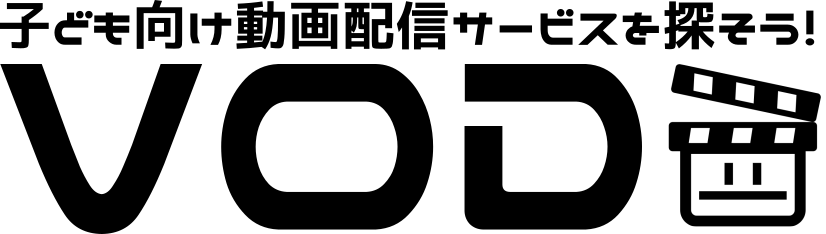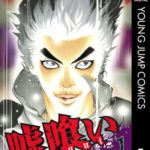子ども向け動画配信サービスを探そう!
最新記事 by 子ども向け動画配信サービスを探そう! (全て見る)
- dTVはリニューアルに伴いサービス終了!(泣)他の格安サブスクは?! - 2023年4月22日
- アニメ『怪獣8号』を見る方法は?動画配信サブスクのアプリで無料お試し?! - 2022年9月28日
- アニメ『SPY×FAMILY(スパイファミリー)』を見る方法は動画配信サブスク! - 2022年9月22日
オフラインの状態でもスマホで映画やアニメを見られたら便利じゃないですか?
遠出時に子供が飽きないように見せたりできるのはホントに便利。
ちなみに我が家では地域のゴミ当番に子供を連れて行かなければならなかったとき、iPadにダウンロードしておいたドラえもんを見せて1時間の見張り番を乗り切りました。(笑)
そんな、スマホに動画をダウンロードできる動画配信サービスをまとめてみましたよ。
動画配信サービスについて

まず簡単に今流行りの動画配信サービス(VOD)についてお話しします。
これらのサービスは、月額利用料金を払うと配信されている多くの動画(映画、アニメ、ドラマなどなど)をスマホやPC、テレビの大画面で楽しむことができるもの。
これまでのレンタルDVDショップと違って返却の手間もありませんし、その手軽さから急激に利用者を増やしています。
その中のいくつかのサービスでは、スマホなどに動画をダウンロードしてオフライン時でも見られる機能があるんです。
動画関係のサービスはどんどん便利になってきているんですよ!
動画をスマホにダウンロードできるサービス一覧
まずはドーンと一覧で見てみましょう!
主要な動画配信サービスをピックアップして、端末へのダウンロード機能があるか調べてみました。
| 動画配信サービス名 | 端末へのダウンロード |
| Amazonプライムビデオ | 〇 |
| hulu | × |
| U-NEXT | 〇 |
| dTV | 〇 |
| auビデオパス | 〇 |
| FOD | × |
| TSUTAYA TV | 〇 |
このように多くのサービスで端末へのダウンロードに対応しています。
ダウンロードできないサービスの方が少ないですね。
これもスマホやタブレットを使うことが多い動画配信サービスの特徴からすると、あると便利な機能ですからね。
それでは、ここからはそれぞれのサービスについて詳しくチェックしてみましょう!
各サービスを比較する
それでは動画を端末へダウンロードする機能を持つ各サービスの詳細についてお話しします。
Amazonプライムビデオ

まずはAmazonプライムビデオ。
実はこれ単独の動画配信サービスではなく、Amazonプライム会員になると使うことができる特典のうちのひとつです。
「いきなり専門の動画配信サービスに登録するのもな・・・。」と迷っている方にも十分おすすめできる費用対効果の高いサービスになってます。
だって動画が見放題になるだけじゃなく、音楽聴き放題や毎月Kindle本が1冊無料になったりするんですから。
まさに神サービスです!
| 利用料金 | 年間4900円、もしくは月間550円(税込) |
| 動画本数 | 見放題動画数約10000本 |
| 会員数 | 推定200万~300万(2016年) |
| 無料お試し期間 | 30日間 |
プライムビデオのダウンロード機能に関する注意点
- 対応端末:Fireタブレット、Android端末、iOS端末
- タイトルによってはダウンロードできない動画がある
- ダウンロード数の上限は25タイトル
- アプリ使用時のみダウンロード可能
U-NEXT

国産動画配信サービスの先駆けがU-NEXTです。
動画配信数も多いうえ日本向けの動画も数多く配信されています。
月額2,189円(税込)と少々お高めですが、課金作品の視聴に使えるポイントが毎月1000P付与されるので使い方によってはお得感がアップ。
1000ポイントあると最新作の映画が2本は見られます。
その他、追加料金無く雑誌が読み放題になったりもします。
多少料金が高くてもガンガン映画を見てサービスを使い倒したい!って方には、かなりおすすめです。
| 利用料金 | 月額2,189円(税込) ※作品によって別途課金 |
| 動画本数 | 約120000 |
| 会員数 | 2015年時点で100万人以上 |
| 無料お試し期間 | 31日間 |
U-NEXTのダウンロード機能に関する注意点
- ダウンロードしてから最長48時間以内に視聴しなければならない
- ダウンロードできないタイトルもある
- U-NEXTアプリのみダウンロード可能
- 端末の容量まで無制限でダウンロード可能
dTV

dTVはドコモ、エイベックスが運営する動画配信サービスです。
なんといっても月額利用料金がワンコイン550円(税込)というのが大きなメリット。
そのため初めての動画配信サービスに選ぶ方も多いようですね。
それだけリーズナブルなのに配信動画数も多いのが不思議。
大手企業が運営している資金力故なんでしょうか。。
最近では音楽系の独占配信に力を入れている印象があります。
| 利用料金 | 月額550円(税込) |
| 動画本数 | 約120000 |
| 会員数 | 2016年500万人以上 |
| 無料お試し期間 | 31日間 |
dTVのダウンロード機能に関する注意点
- アプリのみダウンロード可能
- 動画の保存期間なし、削除するまで視聴可能
- 初めて視聴するときにはラインセンス認証が必要⇒ネット接続しなければならない
- ダウンロードできないタイトルもある
auビデオパス

月額利用料金も618円(税込)と非常にリーズナブル、オリジナルコンテンツや独占的に配信されている動画も多いのが特徴のauビデオパス。
・・・なんですが、唯一にして最大の難点が携帯電話をauで契約していないと使えないということ。(泣)
これだけのサービスなので使いたい人も多いと思いますが、誰でも使えるわけではないんです。
逆に言えばauユーザーの方は必見の動画配信サービスです。
| 利用料金 | 月額618円(税込) |
| 動画本数 | 約10000本 |
| 会員数 | 2015年時点で100万人以上 |
| 無料お試し期間 | 30日間 |
auビデオパスのダウンロード機能に関する注意点
- 対応端末:Androidスマートフォン、iPhone、iPad、iPad mini
- ダウンロード完了後48時間まで視聴可能
- ダウンロードできないタイトルあり
- 同一端末でダウンロードできる上限は5タイトル
TSUTAYA TV
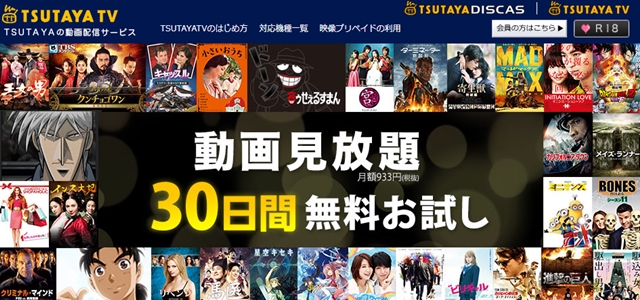
![]()
レンタルショップの最大手TSUTAYAが運営する動画配信サービスです。
動画配信に関しては他の専門サービスに見劣りするような気がしますが、その真骨頂はTSUTAYA DISCASという宅配レンタルとの合わせ技だと思っています。
例えばジブリ作品なんかはどの動画配信サービスでも一切配信されていないんですが、もちろんレンタルだったら借りることができます。
そのような作品は宅配レンタルで、いつもは気軽に動画配信で、という使い方がまさに最強。
もはや見ることができない作品は無いんじゃないか?というような範囲までカバーできるはずです。
| サービス名 | TSUTAYA TV(ツタヤティーヴィー) |
| 利用料金 | 月額1,026円(税込)(動画見放題プラン) |
| 動画本数 | 約85000本 |
| 会員数 | - |
| 無料お試し期間 | 30日間 |
TSUTAYA TVのダウンロード機能に関する注意点
- 対応しているAndroid端末のみ
- 初めての視聴から視聴期限が発生
公式サイト⇒TSUTAYA DISCAS/TSUTAYA TV
ダウンロードして視聴するメリットと注意点

外出時に動画を見る予定があるのならばダウンロード機能は必須です。
wifi環境がない状態で動画をストリーミング再生し続けるのは、通信制限や通信速度の点から考えても、あまり現実的ではないですよね。
自宅のwifi環境でダウンロード&オフライン視聴が安心で快適。
ただ、保損している動画のデータ量に関してはいつも注意しておきましょう。
例えばiPhoneの最大容量は258GBですが、月々の支払の面から考えても相当なヘビーユーザーでなければこの容量を持っている人は少ないでしょう。
普通に使っている人は32~64GBくらいではないでしょうか。
これらのストレージを全て動画に使えるわけではないですし、フルHDの映画一本ともなると5GBくらいは必要ですからアッという間に容量オーバーになってしまいます。
見終わった動画はこまめに削除していく工夫は必要になってきますね。
実際にダウンロードしてみる!
それでは最後に、私が一番よく使っている動画配信サービス、Amazonプライムビデオで動画をダウンロードしてみます。
全てのサービスでダウンロード機能をチェックしたわけではありませんが、どのサービスでも基本的な流れは一緒のはず。
プライムビデオに関してもそれほど難しいことではありません。
1.ダウンロードする動画を探す
これは特に難しい話ではないんですが、見たい動画を選びましょう。(笑)
繰り返しになってしまいますが、ダウンロード機能は動画配信サービスのアプリを使います。
これはどのサービスでもほぼ共通です。
今回は子供がハマっているベイブレードバーストにしてみたいと思います。
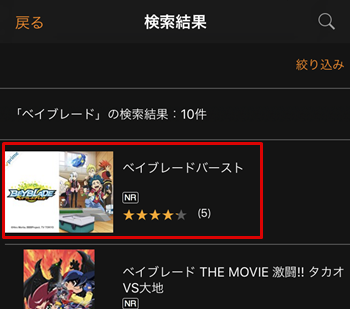
普通に選んで動画の詳細画面に進みます。
2.ダウンロードする
私もマニュアルを読んだわけではありませんが、パッと見でもなんとなく操作方法はわかるはず。
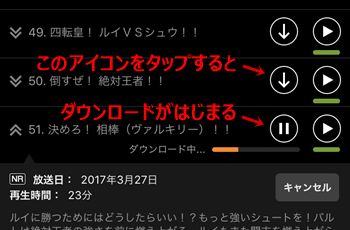
下矢印のボタンをタップするとすぐにダウンロードがはじまります。
ちなみに今回ダウンロードした動画はアニメの1エピソードで23分の動画でしたが、2分ほどで完了しました。
3.保存した動画を見る
保存されている動画は”ダウンロード”という場所にまとめられます。
Amazonプライムビデオでは画面下のメニューバーにリンクがあります。
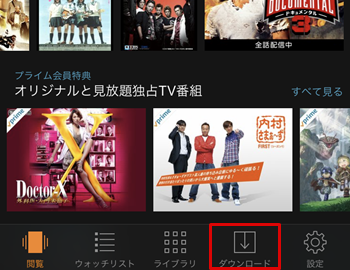
詳細画面を見ると一目瞭然。
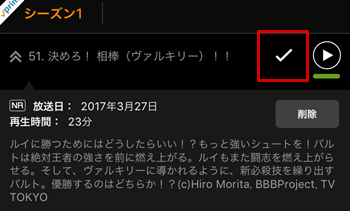
先ほどのアイコンがチェックマークに変わっています。
これでダウンロード完了、オフライン時でも視聴することが可能になりました。
最後に
いらない人にはホント不必要な機能かもしれませんが、求めている一部の人にとってはすごく便利です。
毎日の通勤時間が長い人や長距離移動時の子守り用にはかなり使えるんじゃないでしょうか。
我が家ではやっぱり外出時の子供の暇つぶしに重宝しています。
なくてもいいけどあると便利!的な機能なので、動画配信サービス選びのひとつの検討材料としてチェックしてみてはいかがでしょうか。